如何解决word2010图标无法显示问题
发布时间:2016-12-06 14:49
相关话题
Word 2010文档图标无法正常显示是由于 Word 2010 程序相关组件损坏导致,如何解决这个问题呢?那么下面就由小编给大家分享下解决word2010图标无法显示的技巧,希望能帮助到您。
解决word2010图标无法显示的步骤如下:
步骤一:按键盘上的Windows+R组合键打开运行对话框,键入“regedit”命令,单击“确定”按钮
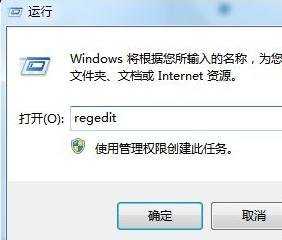
步骤二:打开“注册表编辑器”窗口,分别定位到以下分支
HKEY_CLASSES_ROOT.docx
HKEY_CLASSES_ROOTWord.Document.12
HKEY_CURRENT_USERSoftwareMicrosoftWindowsCurrentVersionExplorerFileExts.docx
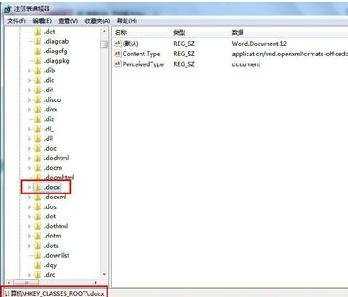
步骤三:鼠标右击三个主键,弹出的快捷菜单单击“删除”命令
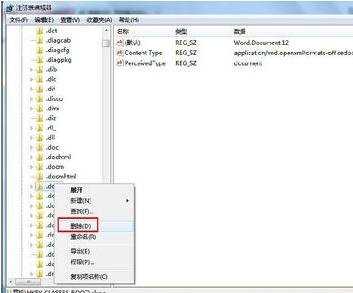
步骤四:单击“开始”菜单,单击“控制面板”,在控制面板单击“程序和功能”
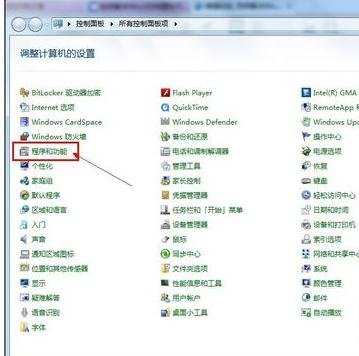
步骤五:找到名称为“Office 2010”的程序,鼠标右键单击“更改”命令
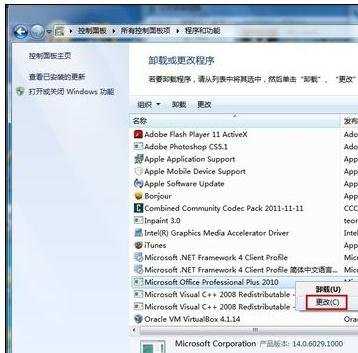
步骤六:进入更改Microsoft Office 2010的安装界面,选择“修复”项,单击“继续”按钮
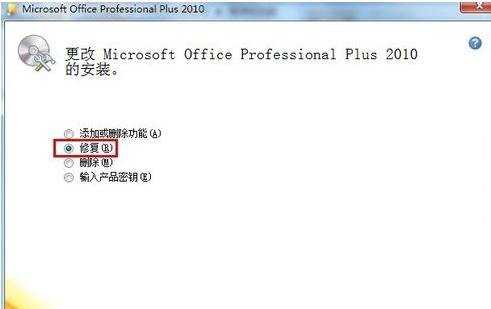
步骤七:进入修复Microsoft Office 2010的阶段,请耐心等待
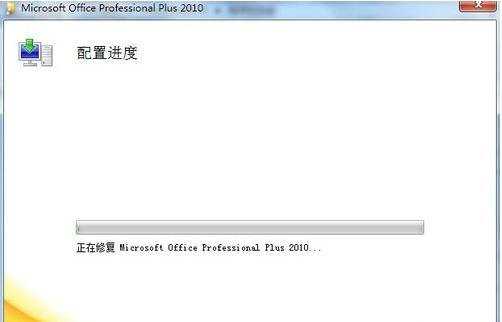
步骤八:成功完成Microsoft Office 2010的配置后单击“关闭”按钮
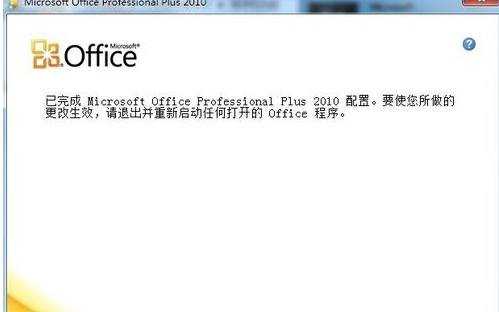

如何解决word2010图标无法显示问题的评论条评论